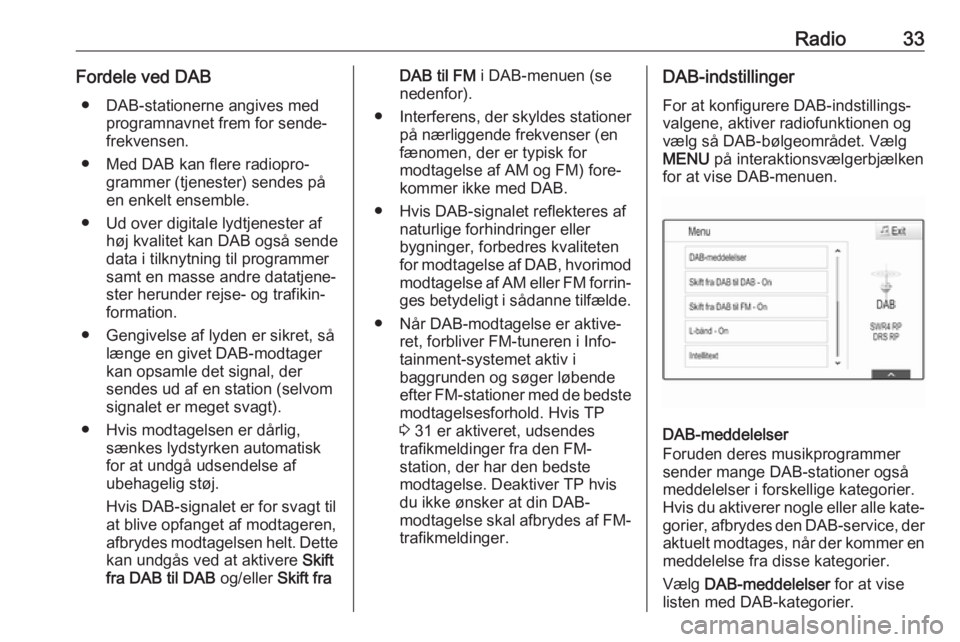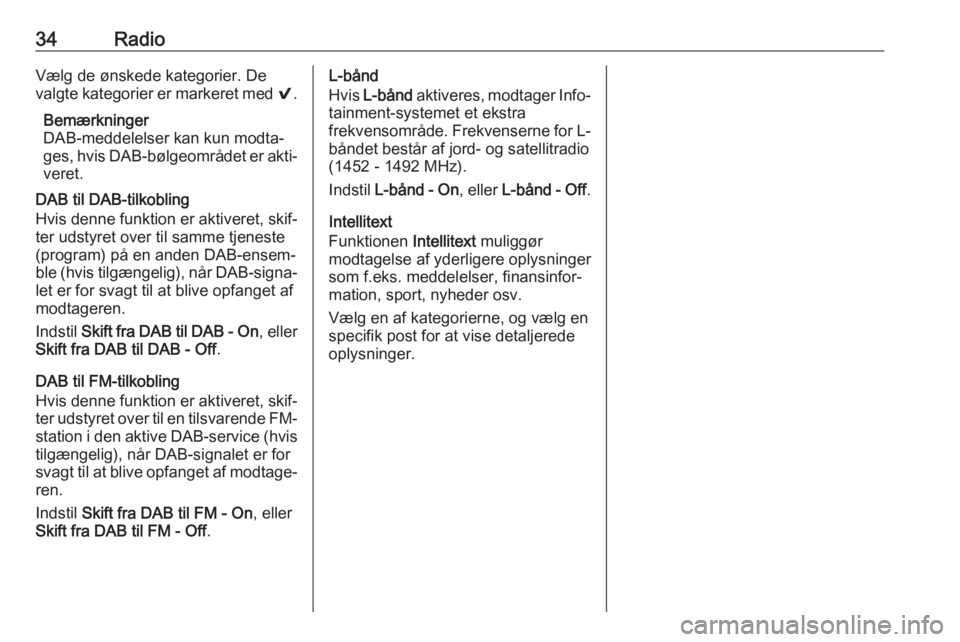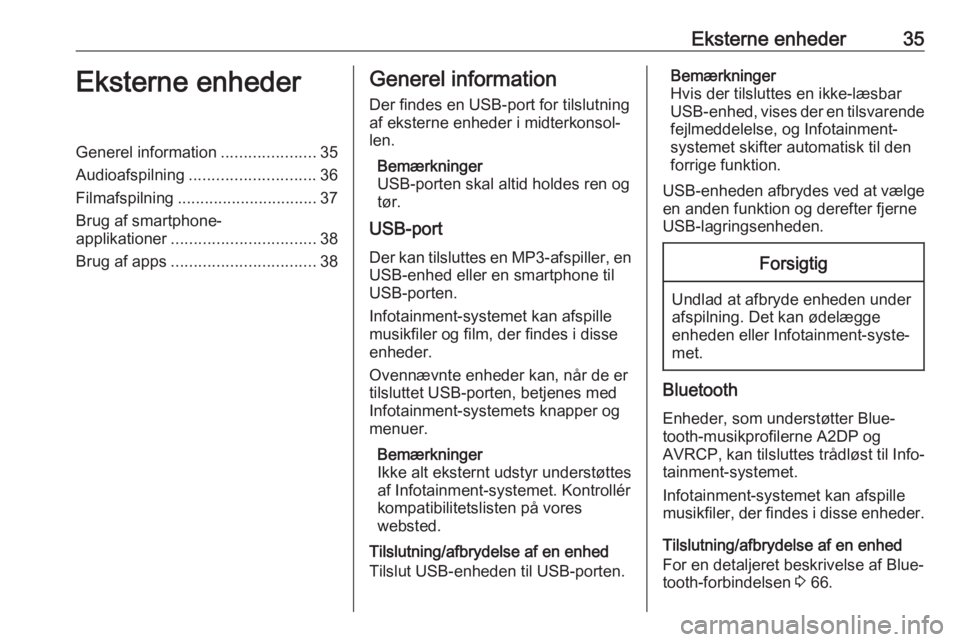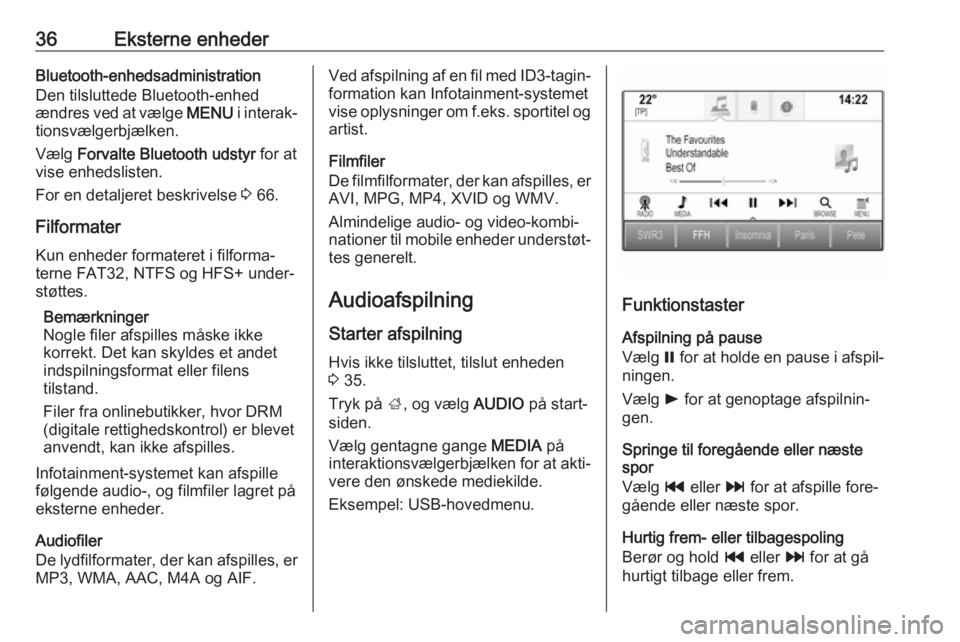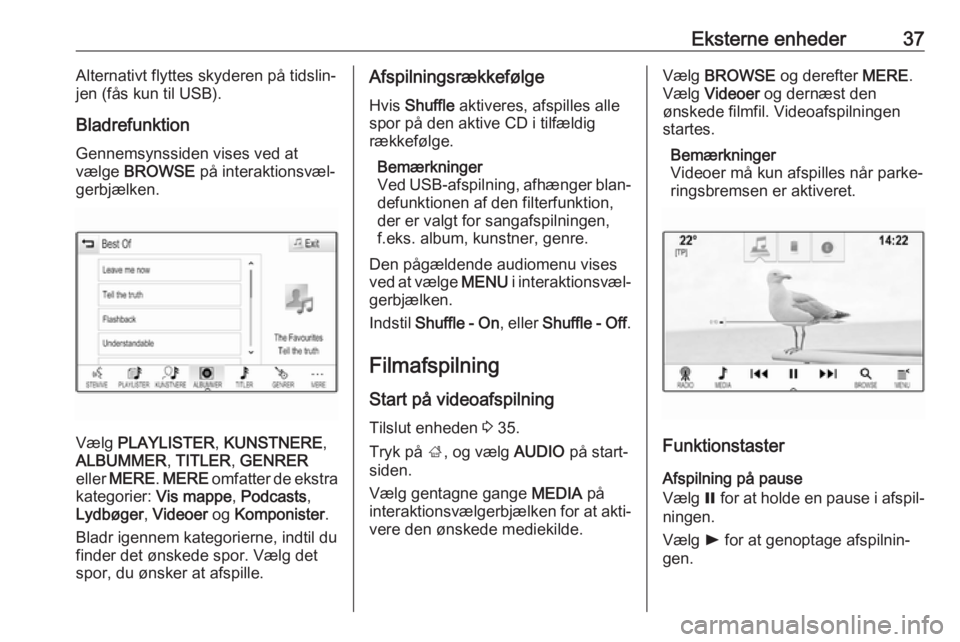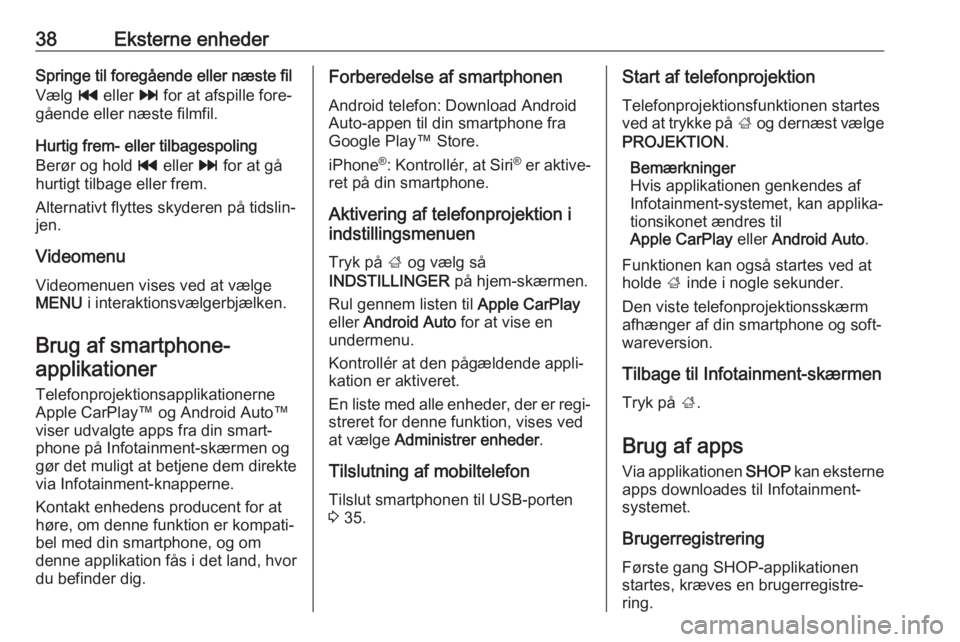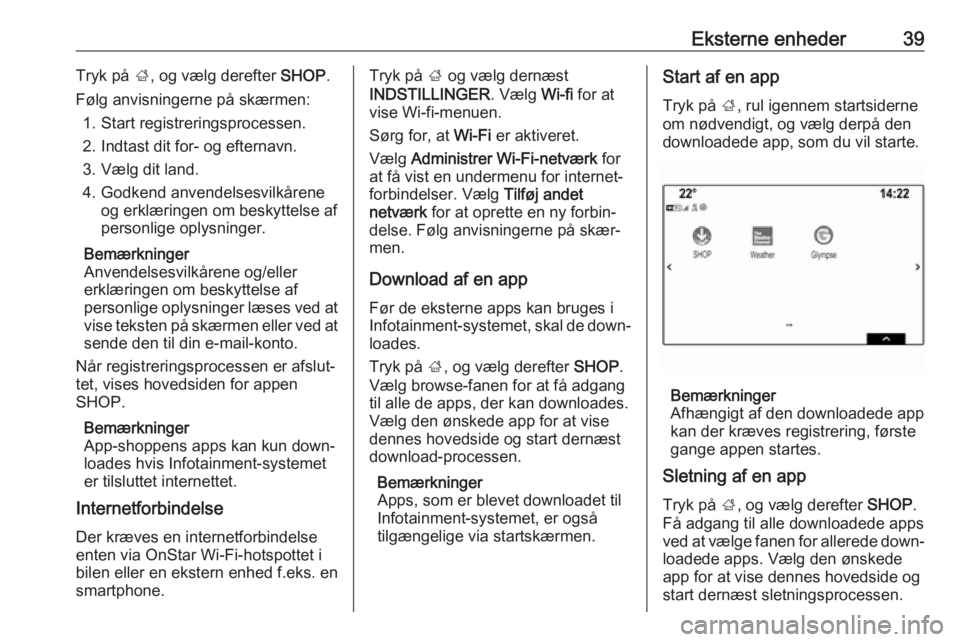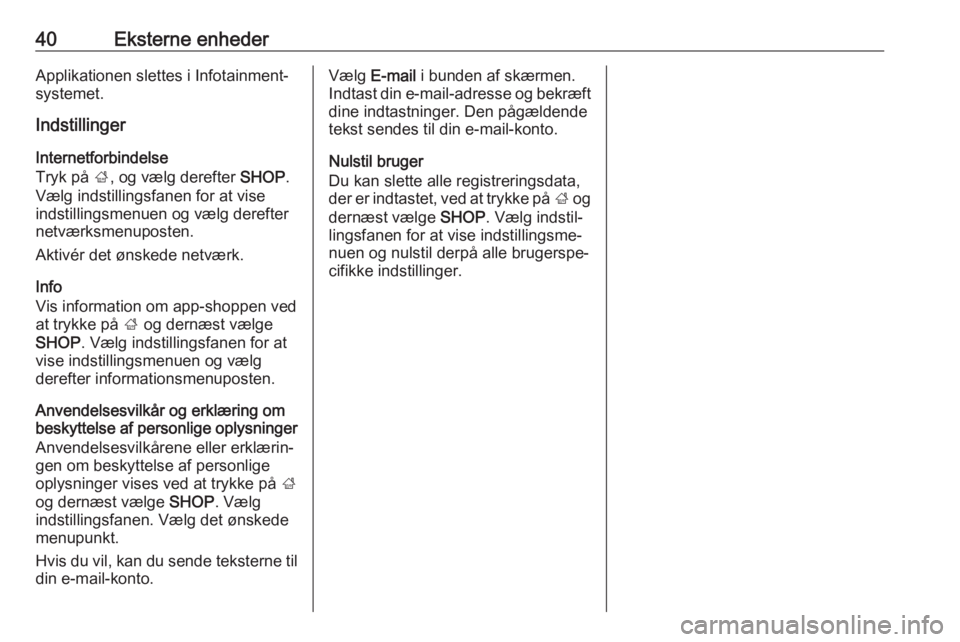Page 33 of 125
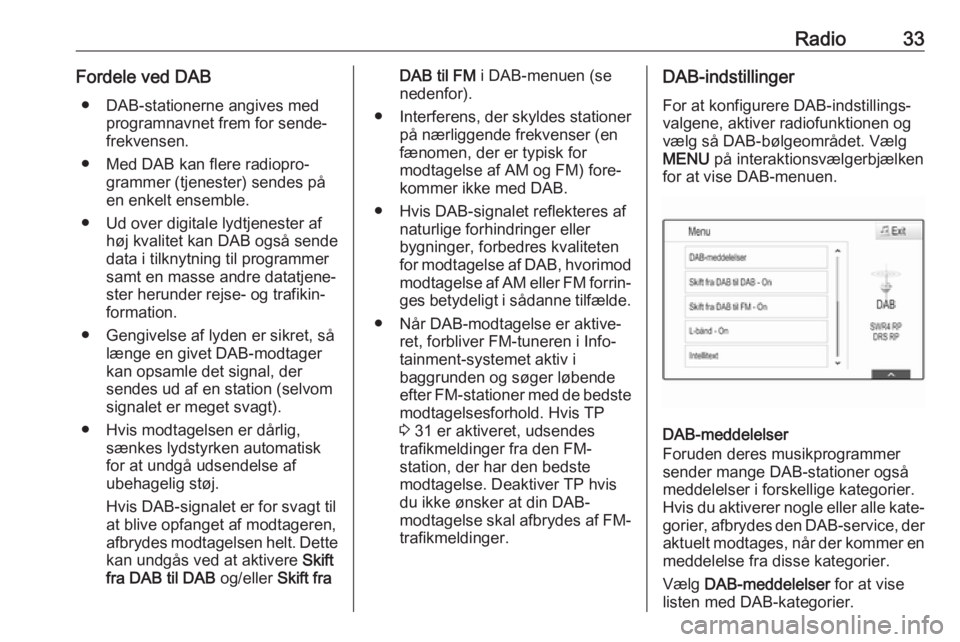
Radio33Fordele ved DAB‚óè DAB-stationerne angives med programnavnet frem for sende‚Äê
frekvensen.
● Med DAB kan flere radiopro‐ grammer (tjenester) sendes på
en enkelt ensemble.
● Ud over digitale lydtjenester af høj kvalitet kan DAB også sendedata i tilknytning til programmer
samt en masse andre datatjene‚Äê
ster herunder rejse- og trafikin‚Äê
formation.
● Gengivelse af lyden er sikret, så længe en givet DAB-modtager
kan opsamle det signal, der
sendes ud af en station (selvom
signalet er meget svagt).
● Hvis modtagelsen er dårlig, sænkes lydstyrken automatisk
for at undgå udsendelse af
ubehagelig st√∏j.
Hvis DAB-signalet er for svagt til
at blive opfanget af modtageren, afbrydes modtagelsen helt. Dette
kan undgås ved at aktivere Skift
fra DAB til DAB og/eller Skift fraDAB til FM i DAB-menuen (se
nedenfor).
‚óè Interferens, der skyldes stationer
på nærliggende frekvenser (en
fænomen, der er typisk for
modtagelse af AM og FM) fore‚Äê
kommer ikke med DAB.
‚óè Hvis DAB-signalet reflekteres af naturlige forhindringer eller
bygninger, forbedres kvaliteten
for modtagelse af DAB, hvorimod modtagelse af AM eller FM forrin‚Äê
ges betydeligt i sådanne tilfælde.
● Når DAB-modtagelse er aktive‐ ret, forbliver FM-tuneren i Info‐tainment-systemet aktiv i
baggrunden og s√∏ger l√∏bende
efter FM-stationer med de bedste modtagelsesforhold. Hvis TP
3 31 er aktiveret, udsendes
trafikmeldinger fra den FM-
station, der har den bedste
modtagelse. Deaktiver TP hvis
du ikke √∏nsker at din DAB-
modtagelse skal afbrydes af FM-
trafikmeldinger.DAB-indstillinger
For at konfigurere DAB-indstillings‚Äê
valgene, aktiver radiofunktionen og vælg så DAB-bølgeområdet. Vælg
MENU på interaktionsvælgerbjælken
for at vise DAB-menuen.
DAB-meddelelser
Foruden deres musikprogrammer
sender mange DAB-stationer også
meddelelser i forskellige kategorier.
Hvis du aktiverer nogle eller alle kate‚Äê
gorier, afbrydes den DAB-service, der aktuelt modtages, når der kommer en
meddelelse fra disse kategorier.
Vælg DAB-meddelelser for at vise
listen med DAB-kategorier.
Page 34 of 125
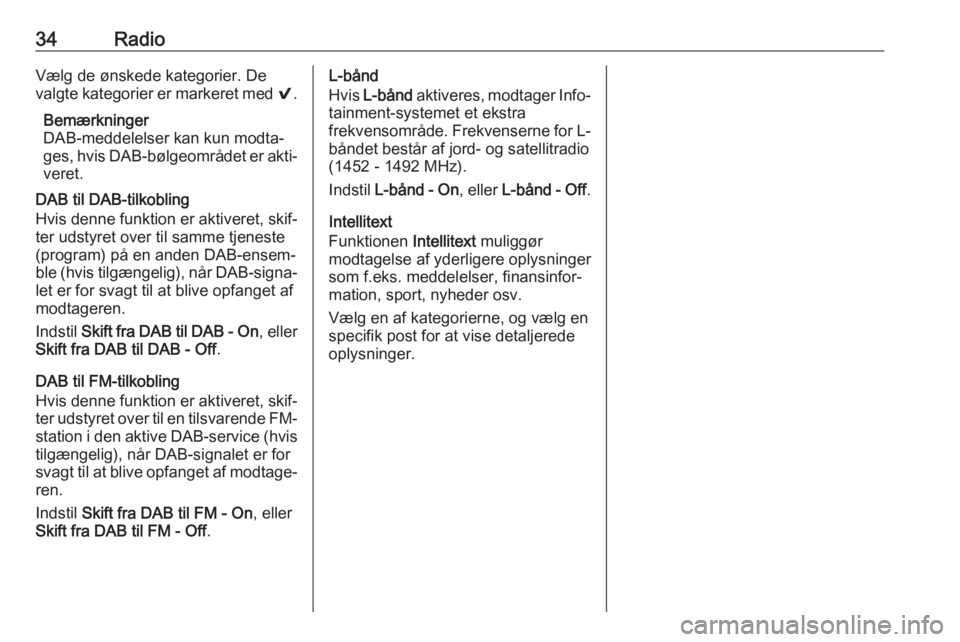
34RadioVælg de ønskede kategorier. De
valgte kategorier er markeret med 9.
Bemærkninger DAB-meddelelser kan kun modta‐
ges, hvis DAB-bølgeområdet er akti‐
veret.
DAB til DAB-tilkobling
Hvis denne funktion er aktiveret, skif‚Äê ter udstyret over til samme tjeneste
(program) på en anden DAB-ensem‐
ble (hvis tilgængelig), når DAB-signa‐
let er for svagt til at blive opfanget af
modtageren.
Indstil Skift fra DAB til DAB - On , eller
Skift fra DAB til DAB - Off .
DAB til FM-tilkobling
Hvis denne funktion er aktiveret, skif‚Äê
ter udstyret over til en tilsvarende FM- station i den aktive DAB-service (hvis
tilgængelig), når DAB-signalet er for
svagt til at blive opfanget af modtage‚Äê
ren.
Indstil Skift fra DAB til FM - On , eller
Skift fra DAB til FM - Off .L-bånd
Hvis L-bånd aktiveres, modtager Info‐
tainment-systemet et ekstra
frekvensområde. Frekvenserne for L-
båndet består af jord- og satellitradio (1452 - 1492 MHz).
Indstil L-bånd - On , eller L-bånd - Off .
Intellitext
Funktionen Intellitext muligg√∏r
modtagelse af yderligere oplysninger
som f.eks. meddelelser, finansinfor‚Äê
mation, sport, nyheder osv.
Vælg en af kategorierne, og vælg en
specifik post for at vise detaljerede
oplysninger.
Page 35 of 125
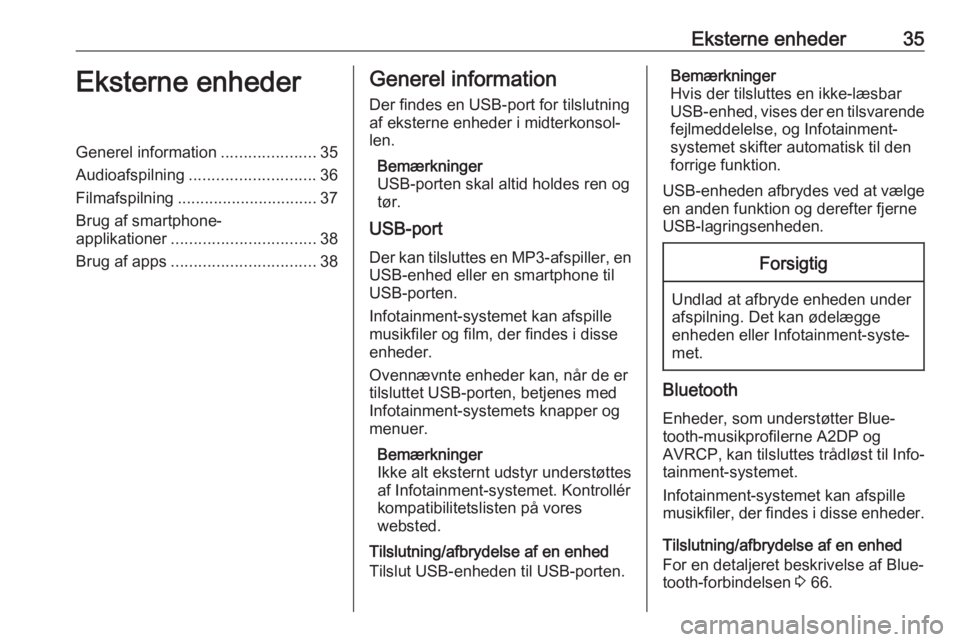
Eksterne enheder35Eksterne enhederGenerel information.....................35
Audioafspilning ............................ 36
Filmafspilning ............................... 37
Brug af smartphone-
applikationer ................................ 38
Brug af apps ................................ 38Generel information
Der findes en USB-port for tilslutning
af eksterne enheder i midterkonsol‚Äê
len.
Bemærkninger
USB-porten skal altid holdes ren og
t√∏r.
USB-port
Der kan tilsluttes en MP3-afspiller, en USB-enhed eller en smartphone til
USB-porten.
Infotainment-systemet kan afspille
musikfiler og film, der findes i disse
enheder.
Ovennævnte enheder kan, når de er
tilsluttet USB-porten, betjenes med
Infotainment-systemets knapper og
menuer.
Bemærkninger
Ikke alt eksternt udstyr underst√∏ttes
af Infotainment-systemet. Kontrollér
kompatibilitetslisten på vores
websted.
Tilslutning/afbrydelse af en enhed
Tilslut USB-enheden til USB-porten.Bemærkninger
Hvis der tilsluttes en ikke-læsbar
USB-enhed, vises der en tilsvarende
fejlmeddelelse, og Infotainment-
systemet skifter automatisk til den
forrige funktion.
USB-enheden afbrydes ved at vælge
en anden funktion og derefter fjerne
USB-lagringsenheden.Forsigtig
Undlad at afbryde enheden under
afspilning. Det kan ødelægge
enheden eller Infotainment-syste‚Äê
met.
Bluetooth
Enheder, som underst√∏tter Blue‚Äê
tooth-musikprofilerne A2DP og
AVRCP, kan tilsluttes trådløst til Info‐
tainment-systemet.
Infotainment-systemet kan afspille
musikfiler, der findes i disse enheder.
Tilslutning/afbrydelse af en enhed
For en detaljeret beskrivelse af Blue‚Äê
tooth-forbindelsen 3 66.
Page 36 of 125
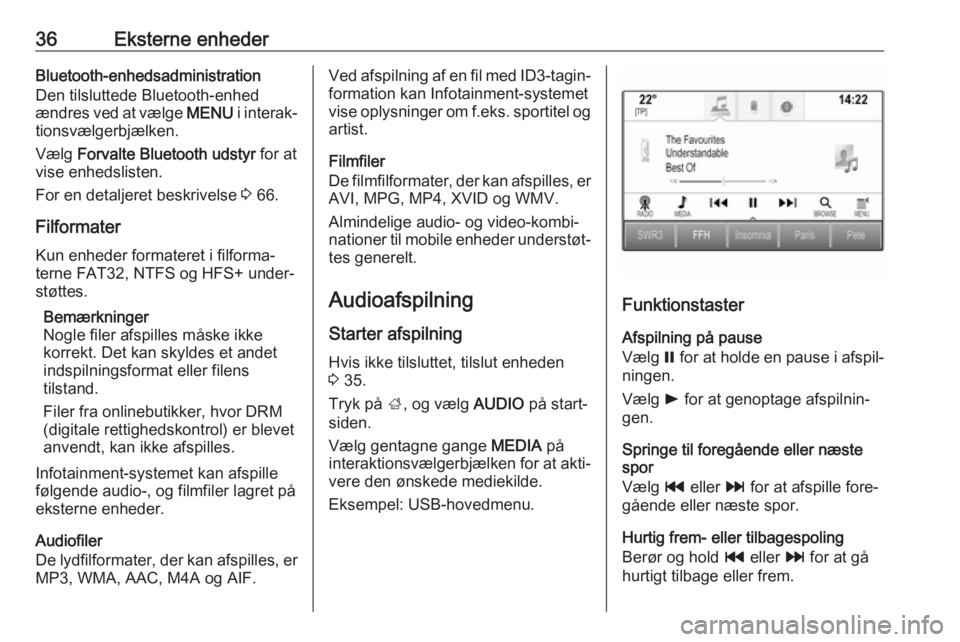
36Eksterne enhederBluetooth-enhedsadministration
Den tilsluttede Bluetooth-enhed
ændres ved at vælge MENU i interak‐
tionsvælgerbjælken.
Vælg Forvalte Bluetooth udstyr for at
vise enhedslisten.
For en detaljeret beskrivelse 3 66.
Filformater
Kun enheder formateret i filforma‚Äê
terne FAT32, NTFS og HFS+ under‚Äê
st√∏ttes.
Bemærkninger
Nogle filer afspilles måske ikke
korrekt. Det kan skyldes et andet
indspilningsformat eller filens
tilstand.
Filer fra onlinebutikker, hvor DRM (digitale rettighedskontrol) er blevet
anvendt, kan ikke afspilles.
Infotainment-systemet kan afspille
følgende audio-, og filmfiler lagret på eksterne enheder.
Audiofiler
De lydfilformater, der kan afspilles, er MP3, WMA, AAC, M4A og AIF.Ved afspilning af en fil med ID3-tagin‚Äêformation kan Infotainment-systemetvise oplysninger om f.eks. sportitel og
artist.
Filmfiler
De filmfilformater, der kan afspilles, er
AVI, MPG, MP4, XVID og WMV.
Almindelige audio- og video-kombi‚Äênationer til mobile enheder underst√∏t‚Äê tes generelt.
Audioafspilning Starter afspilning Hvis ikke tilsluttet, tilslut enheden
3 35.
Tryk på ;, og vælg AUDIO på start‐
siden.
Vælg gentagne gange MEDIA på
interaktionsvælgerbjælken for at akti‐
vere den √∏nskede mediekilde.
Eksempel: USB-hovedmenu.
Funktionstaster
Afspilning på pause
Vælg = for at holde en pause i afspil‐
ningen.
Vælg l for at genoptage afspilnin‐
gen.
Springe til foregående eller næste
spor
Vælg t eller v for at afspille fore‐
gående eller næste spor.
Hurtig frem- eller tilbagespoling
Berør og hold t eller v for at gå
hurtigt tilbage eller frem.
Page 37 of 125
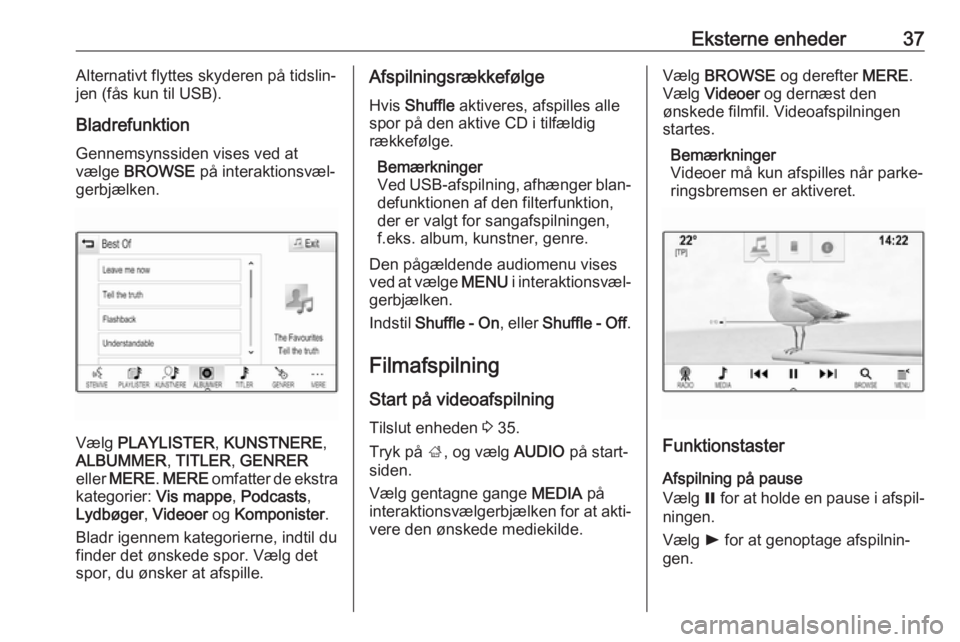
Eksterne enheder37Alternativt flyttes skyderen på tidslin‐
jen (fås kun til USB).
Bladrefunktion Gennemsynssiden vises ved at
vælge BROWSE på interaktionsvæl‐
gerbjælken.
Vælg PLAYLISTER , KUNSTNERE ,
ALBUMMER , TITLER , GENRER
eller MERE . MERE omfatter de ekstra
kategorier: Vis mappe, Podcasts ,
Lydb√∏ger , Videoer og Komponister .
Bladr igennem kategorierne, indtil du
finder det ønskede spor. Vælg det
spor, du √∏nsker at afspille.
Afspilningsrækkefølge
Hvis Shuffle aktiveres, afspilles alle
spor på den aktive CD i tilfældig
rækkefølge.
Bemærkninger
Ved USB-afspilning, afhænger blan‐ defunktionen af den filterfunktion,
der er valgt for sangafspilningen,
f.eks. album, kunstner, genre.
Den pågældende audiomenu vises
ved at vælge MENU i interaktionsvæl‐
gerbjælken.
Indstil Shuffle - On , eller Shuffle - Off .
Filmafspilning Start på videoafspilning
Tilslut enheden 3 35.
Tryk på ;, og vælg AUDIO på start‐
siden.
Vælg gentagne gange MEDIA på
interaktionsvælgerbjælken for at akti‐
vere den ønskede mediekilde.Vælg BROWSE og derefter MERE.
Vælg Videoer og dernæst den
√∏nskede filmfil. Videoafspilningen
startes.
Bemærkninger
Videoer må kun afspilles når parke‐
ringsbremsen er aktiveret.
Funktionstaster
Afspilning på pause
Vælg = for at holde en pause i afspil‐
ningen.
Vælg l for at genoptage afspilnin‐
gen.
Page 38 of 125
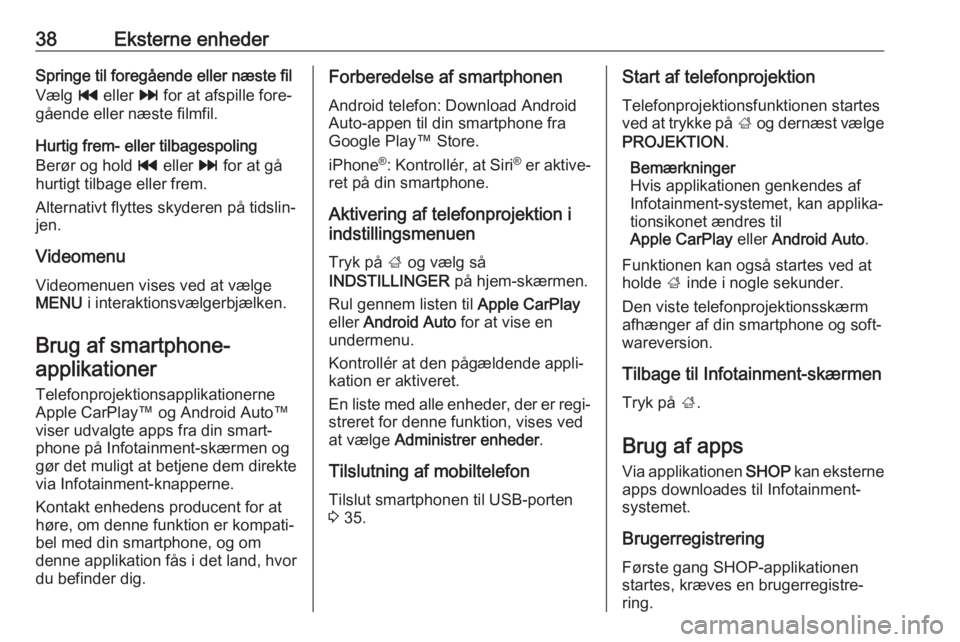
38Eksterne enhederSpringe til foregående eller næste fil
Vælg t eller v for at afspille fore‐
gående eller næste filmfil.
Hurtig frem- eller tilbagespoling
Berør og hold t eller v for at gå
hurtigt tilbage eller frem.
Alternativt flyttes skyderen på tidslin‐
jen.
Videomenu
Videomenuen vises ved at vælge MENU i interaktionsvælgerbjælken.
Brug af smartphone- applikationer
Telefonprojektionsapplikationerne
Apple CarPlay‚Ñ¢ og Android Auto‚Ñ¢
viser udvalgte apps fra din smart‚Äê
phone på Infotainment-skærmen og
g√∏r det muligt at betjene dem direkte
via Infotainment-knapperne.
Kontakt enhedens producent for at
h√∏re, om denne funktion er kompati‚Äê
bel med din smartphone, og om
denne applikation fås i det land, hvor
du befinder dig.Forberedelse af smartphonen
Android telefon: Download Android
Auto-appen til din smartphone fra
Google Play‚Ñ¢ Store.
iPhone ®
: Kontrollér, at Siri ®
er aktive‚Äê
ret på din smartphone.
Aktivering af telefonprojektion i
indstillingsmenuen
Tryk på ; og vælg så
INDSTILLINGER på hjem-skærmen.
Rul gennem listen til Apple CarPlay
eller Android Auto for at vise en
undermenu.
Kontrollér at den pågældende appli‐
kation er aktiveret.
En liste med alle enheder, der er regi‚Äê
streret for denne funktion, vises ved
at vælge Administrer enheder .
Tilslutning af mobiltelefon
Tilslut smartphonen til USB-porten
3 35.Start af telefonprojektion
Telefonprojektionsfunktionen startes
ved at trykke på ; og dernæst vælge
PROJEKTION .
Bemærkninger
Hvis applikationen genkendes af
Infotainment-systemet, kan applika‚Äê
tionsikonet ændres til
Apple CarPlay eller Android Auto .
Funktionen kan også startes ved at
holde ; inde i nogle sekunder.
Den viste telefonprojektionsskærm afhænger af din smartphone og soft‐
wareversion.
Tilbage til Infotainment-skærmen Tryk på ;.
Brug af apps
Via applikationen SHOP kan eksterne
apps downloades til Infotainment-
systemet.
BrugerregistreringF√∏rste gang SHOP-applikationen
startes, kræves en brugerregistre‐
ring.
Page 39 of 125
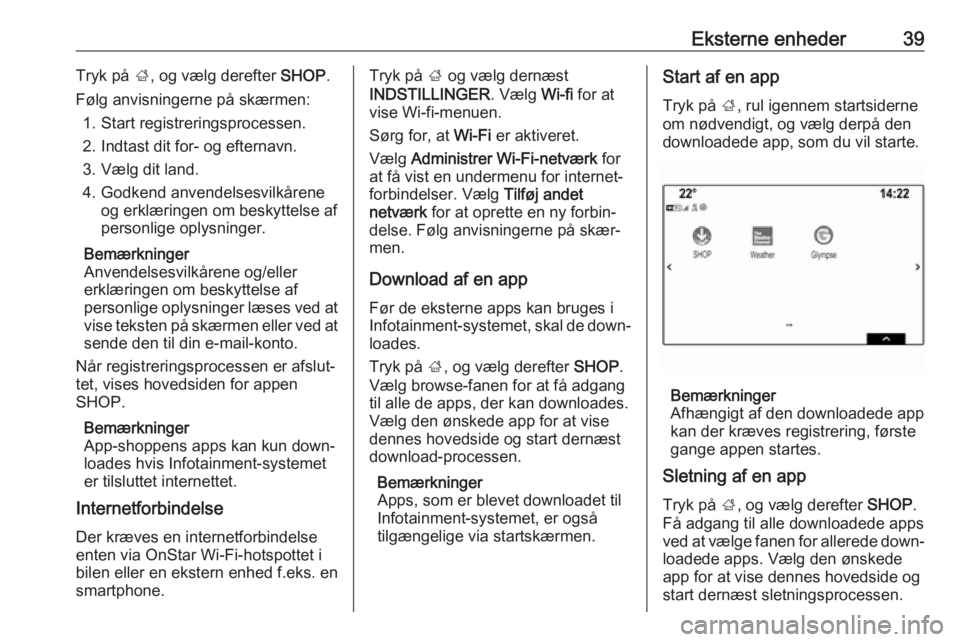
Eksterne enheder39Tryk på ;, og vælg derefter SHOP.
Følg anvisningerne på skærmen: 1. Start registreringsprocessen.
2. Indtast dit for- og efternavn.
3. Vælg dit land.
4. Godkend anvendelsesvilkårene og erklæringen om beskyttelse af
personlige oplysninger.
Bemærkninger
Anvendelsesvilkårene og/eller
erklæringen om beskyttelse af
personlige oplysninger læses ved at
vise teksten på skærmen eller ved at
sende den til din e-mail-konto.
Når registreringsprocessen er afslut‐
tet, vises hovedsiden for appen
SHOP.
Bemærkninger
App-shoppens apps kan kun down‚Äê
loades hvis Infotainment-systemet
er tilsluttet internettet.
Internetforbindelse
Der kræves en internetforbindelse
enten via OnStar Wi-Fi-hotspottet i
bilen eller en ekstern enhed f.eks. en
smartphone.Tryk på ; og vælg dernæst
INDSTILLINGER . Vælg Wi-fi for at
vise Wi-fi-menuen.
S√∏rg for, at Wi-Fi er aktiveret.
Vælg Administrer Wi-Fi-netværk for
at få vist en undermenu for internet‐
forbindelser. Vælg Tilføj andet
netværk for at oprette en ny forbin‐
delse. Følg anvisningerne på skær‐
men.
Download af en app
F√∏r de eksterne apps kan bruges i
Infotainment-systemet, skal de down‚Äê
loades.
Tryk på ;, og vælg derefter SHOP.
Vælg browse-fanen for at få adgang
til alle de apps, der kan downloades.
Vælg den ønskede app for at vise
dennes hovedside og start dernæst
download-processen.
Bemærkninger
Apps, som er blevet downloadet til
Infotainment-systemet, er også
tilgængelige via startskærmen.Start af en app
Tryk på ;, rul igennem startsiderne
om nødvendigt, og vælg derpå den
downloadede app, som du vil starte.
Bemærkninger
Afhængigt af den downloadede app
kan der kræves registrering, første
gange appen startes.
Sletning af en app
Tryk på ;, og vælg derefter SHOP.
Få adgang til alle downloadede apps
ved at vælge fanen for allerede down‐
loadede apps. Vælg den ønskede
app for at vise dennes hovedside og
start dernæst sletningsprocessen.
Page 40 of 125
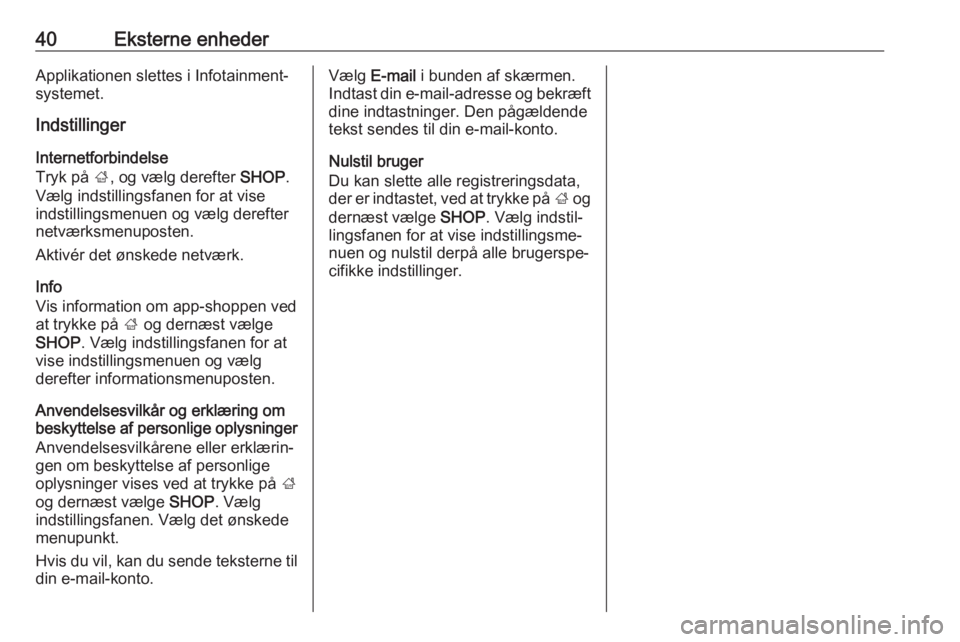
40Eksterne enhederApplikationen slettes i Infotainment-
systemet.
Indstillinger
Internetforbindelse
Tryk på ;, og vælg derefter SHOP.
Vælg indstillingsfanen for at vise
indstillingsmenuen og vælg derefter
netværksmenuposten.
Aktivér det ønskede netværk.
Info
Vis information om app-shoppen ved
at trykke på ; og dernæst vælge
SHOP . Vælg indstillingsfanen for at
vise indstillingsmenuen og vælg
derefter informationsmenuposten.
Anvendelsesvilkår og erklæring om
beskyttelse af personlige oplysninger
Anvendelsesvilkårene eller erklærin‐gen om beskyttelse af personlige
oplysninger vises ved at trykke på ;
og dernæst vælge SHOP. Vælg
indstillingsfanen. Vælg det ønskede
menupunkt.
Hvis du vil, kan du sende teksterne til
din e-mail-konto.Vælg E-mail i bunden af skærmen.
Indtast din e-mail-adresse og bekræft
dine indtastninger. Den pågældende
tekst sendes til din e-mail-konto.
Nulstil bruger
Du kan slette alle registreringsdata,
der er indtastet, ved at trykke på ; og
dernæst vælge SHOP. Vælg indstil‐
lingsfanen for at vise indstillingsme‚Äê
nuen og nulstil derpå alle brugerspe‐
cifikke indstillinger.
 1
1 2
2 3
3 4
4 5
5 6
6 7
7 8
8 9
9 10
10 11
11 12
12 13
13 14
14 15
15 16
16 17
17 18
18 19
19 20
20 21
21 22
22 23
23 24
24 25
25 26
26 27
27 28
28 29
29 30
30 31
31 32
32 33
33 34
34 35
35 36
36 37
37 38
38 39
39 40
40 41
41 42
42 43
43 44
44 45
45 46
46 47
47 48
48 49
49 50
50 51
51 52
52 53
53 54
54 55
55 56
56 57
57 58
58 59
59 60
60 61
61 62
62 63
63 64
64 65
65 66
66 67
67 68
68 69
69 70
70 71
71 72
72 73
73 74
74 75
75 76
76 77
77 78
78 79
79 80
80 81
81 82
82 83
83 84
84 85
85 86
86 87
87 88
88 89
89 90
90 91
91 92
92 93
93 94
94 95
95 96
96 97
97 98
98 99
99 100
100 101
101 102
102 103
103 104
104 105
105 106
106 107
107 108
108 109
109 110
110 111
111 112
112 113
113 114
114 115
115 116
116 117
117 118
118 119
119 120
120 121
121 122
122 123
123 124
124